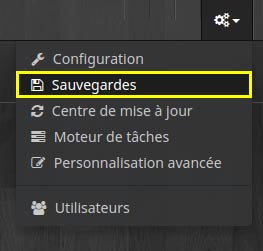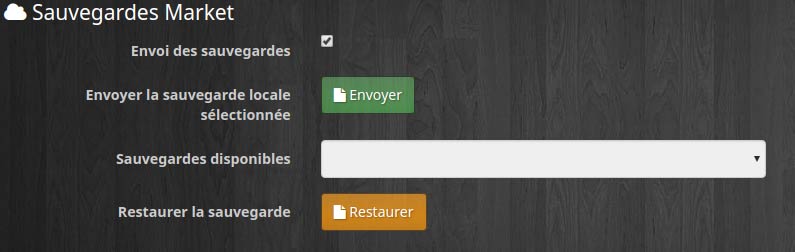Sommaire
Pourquoi ?
Jeedom est le cerveau de toute votre installation domotique et à l’avantage d’être très évolutif. De ce fait, vous risquez d’y ajouter régulièrement de nouveaux équipements ou encore d’en modifier/supprimer d’autres.
Par ailleurs, l’équipe de Jeedom met régulièrement à jour sa solution open source (dont le blog est disponible à cette adresse). Enfin, les développeurs de vos plugins préférés les mettront régulièrement à jour.
Au vu des modifications couramment réalisées et en prenant en considération les éventuels problèmes matériels, on ne peut écarter un crash ou la nécessité de réinstaller votre système. Vous pourriez donc être amenés à restaurer Jeedom avec une sauvegarde de votre installation.
Bien entendu, cette solution n’est pas à appliquer dès qu’un problème se présente. Avant d’en arriver la, un simple redémarrage de Jeedom ou du démon d’un plugin peut être suffisant. Dans d’autres cas, il vous faudra prendre connaissance des logs pour analyser et comprendre la problématique rencontrée. Un tuto complet est d’ailleurs disponible à ce sujet, et ce, à cette adresse.
Comment ?
Quelque soit la méthode que vous avez utilisé pour sauvegarder votre Jeedom, toutes ces sauvegardes seront disponibles au même endroit.
Rendez-vous dans la roue crantée puis dans « Sauvegardes« .
Pour chaque méthode de sauvegarde :
- Locales
- Market
- Samba
Vous trouverez une liste déroulante dans « Sauvegardes disponibles » de sorte à restaurer Jeedom avec celle de votre choix.
Cliquez ensuite sur le bouton « Restaurer » et acceptez ensuite l’avertissement indiquant que l’opération ne pourra pas être annulée.
Pour aller plus loin
Les erreurs possibles
Lorsque vous effectuez une restauration, il est possible que vous vous retrouviez avec ce message d’erreur à l’ouverture de Jeedom
The stream or file "/var/www/html/core/class/../../log/event" could not be opened: failed to open stream: Permission denied
Il s’agit en fait d’un problème de droits que vous pouvez corriger en vous connectant en SSH puis en tapant les deux commandes suivantes :
sudo chmod 775 -R /var/www/html
sudo chown www-data:www-data -R /var/www/html
Comme l’indique la capture d’écran, vous n’aurez aucun retour lors de l’exécution de cette commande :
Mais vous pouvez vous rendre sur Jeedom qui sera de nouveau fonctionnel.
A l’avenir, je vous suggère d’externaliser vos sauvegardes Jeedom pour éviter une perte des données via une panne matérielle.